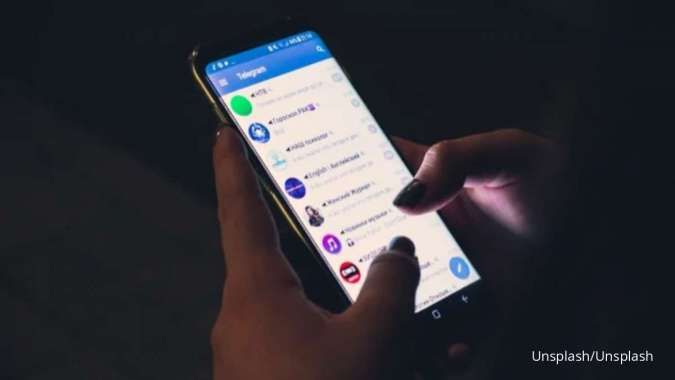KONTAN.CO.ID - JAKARTA. Cara menghapus akun Twitter permanen hingga sementara. Platform Twitter menjadi salah satu media sosial yang menjadi micro-blogging di seluruh negara. Tentu salah satu tindakan untuk berhenti menggunakan Aplikasi Twitter adalah menghapus akun. Menghapus akun Twitter artinya pengguna akan menonaktifkan dan menghapus seluruh informasi dan data yang terkait dengan akun Twitter.
Ini berarti bahwa semua tweet, retweet, like, follower, dan informasi profil akan hilang secara permanen dari platform Twitter.
Baca Juga: 3 Cara Mematikan DM Twitter agar Privasi Tetap Terjaga dan Terhindar dari Spam Di era arus informasi membuat pengguna ingin berhenti dan menghapus akun Twitter baik permanen dan sementara. Apabila pengguna berencana berhenti bermain Twitter, pengguna bisa menghapus akun Twitter permanen dan sementara via aplikasi dan desktop. Pihak Twitter memberikan waktu untuk tidak akses selama 30 hari agar akan bisa dihapus secara permanen. Artinya, semua data mulai dari Tweet, Media, hingga riwayat Likes akan terhapus selamanya dan tidak bisa dikembalikan.
Baca Juga: Twitter Hapus Centang Biru pada Pengguna Gratisan Mulai 1 April Simak beberapa cara menghapus akun Twitter secara permanen dan sementara dengan mudah.
Cara menghapus akun Twitter
1. Cara menghapus akun Twitter permanen lewat Aplikasi
Pertama, cara menghapus akun Twitter yang mudah dan secara permanen melalui aplikasi di HP.
- Buka aplikasi Twitter.
- Klik ikon foto profil akun Twitter.
- Pilih opsi Pengaturan and Privasi di bagian bawah.
- Klik Akun Anda.
- Klik Nonaktifkan akun Twitter.
- Klik Nonaktifkan.
- Masukkan kata sandi akun Twitter.
- Tunggu notifikasi menghapus akun Twitter.
- Pilih Ya, Nonaktifkan untuk menghapus akun Twitter secara permanen.
2. Cara menghapus akun Twitter permanen lewat Desktop
Kedua, ada cara menghapus akun Twitter melalui browser di HP atau Laptop.
- Kunjungi https://twitter.com/ pada browser.
- Login akun Twitter dan isi password.
- Klik Menu Selengkapnya di halaman utama.
- Pilih menu pengaturan dan privasi.
- Klik Nonaktifkan akun Anda.
- Simak informasi sebelum menghapus akun Twitter.
- Klik Nonaktifkan.
- Isi kata sandi akun Twitter.
- Pilih Ya.
- Tunggu hingga notifikasi menghapus akun Twitter permanen selesai.
3. Cara menghapus akun Twitter sementara melalui Desktop
Dari kebijakan dari pihak Twitter, cara menghapus akun Twitter secara sementara bisa dilakukan dengan metode yang sama seperti di atas. Tentu, pengguna perlu menghitung sebelum 30 hari untuk kembali masuk sehingga bisa mengaktifkan akun Twitter kembali. Pastikan lakukan dengan bijak, karena lewat cara menghapus akun Twitter secara permanen akan menghilangkan seluruh data.
Setelah akun Twitter Anda dinonaktifkan, Anda memiliki waktu 30 hari untuk mengembalikan akun tersebut. Jika dalam waktu 30 hari Anda tidak melakukan tindakan apapun untuk mengembalikan akun, maka akun tersebut akan dihapus secara permanen dan informasi yang terkait dengan akun tersebut tidak dapat dikembalikan lagi. Untuk itu, dari beberapa cara menghapus akun Twitter permanen dan sementara sesuai keinginan pengguna. Cek Berita dan Artikel yang lain di
Google News